

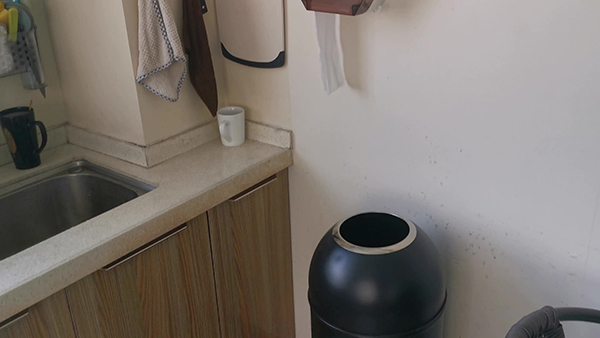
_ __
1、下载windows7镜像和vmware软件(版本有很多,只要能用就行)。
2、打开vm,点击新建虚拟机。开始虚拟机安装。
3、选安装方式,标准或者自定义。
4、选虚拟机安装版本,原则上版本越高越好。
5、选安装方式,方法为三种,推荐选择用镜像安装。
6、填写虚拟机用户名,可写可不写。
7、选虚拟机名称和安装的路径。
8、选虚拟机的核心数配置。
9、虚拟机内存大小选择。
10、选虚拟机*链接方式,选*后一个。
11、选输入输出*类型,一般选择系统推荐的即可。
12、新建虚拟磁盘,可根据个人使用要求建立一个或者多个分区。
13、选择磁盘类型,一样的,选择系统推荐的即可。
14、分配分区和磁盘大小。
15、填写虚拟机用户名,可写可不写,*点完成。
